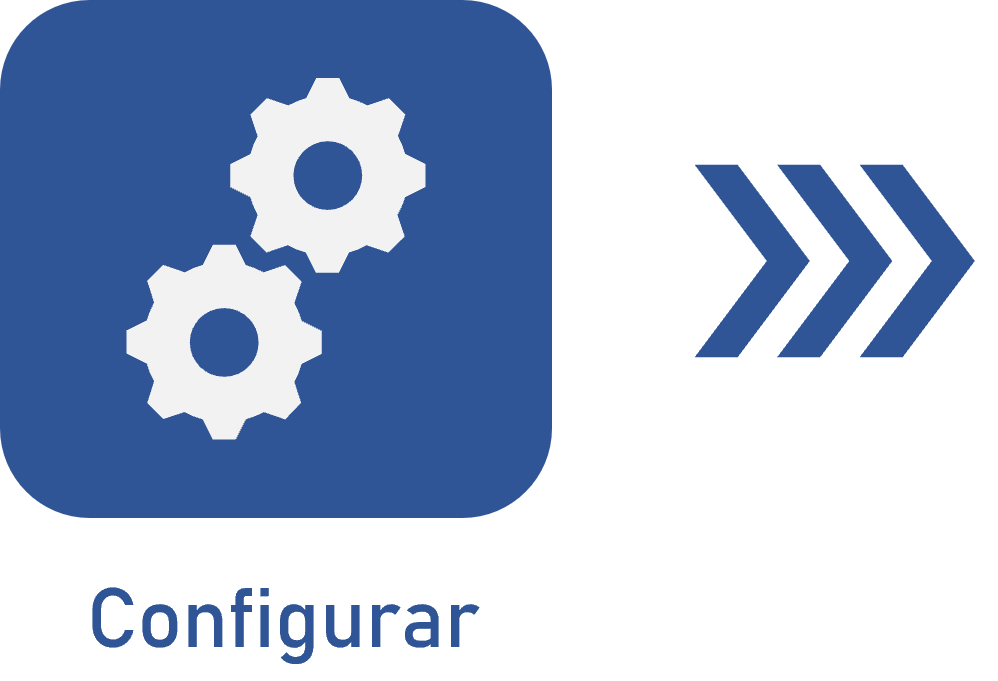Configurar revisão por workflow
Pré-requisito
- Acesso ao menu Configuração > Categoria.
Apresentação
O objetivo de ter um fluxo de trabalho em uma revisão é o alto desempenho da organização e controle de tarefas através da automação de um processo.
Além disso, o diferencial de uma revisão por workflow está relacionado com a flexibilidade na estrutura do processo, permitindo que ele seja adequado aos mais variados cenários.
Esse processo conterá uma sequência de ações previamente definidas que serão designadas a uma equipe corporativa.
A seguir, veja como fazer a configuração de uma revisão por workflow para o controle da entrada de recibos.
Para este exemplo, será necessário ter cadastrado anteriormente uma categoria. Caso tenha dúvidas de como realizar esta operação, é possível verificar o artigo Criar categoria com controle de revisão.
Configurar revisão por workflow
1. Acesse o menu Configuração > Categoria, selecione uma categoria e clique no botão  .
.
2. Clique na aba Controle > Revisão.
3. Selecione a opção "Workflow" no campo Processo de revisão.
4. No campo Processo, selecione o processo de revisão devidamente modelado. Veja mais detalhes no artigo Configurar um processo de revisão via workflow.
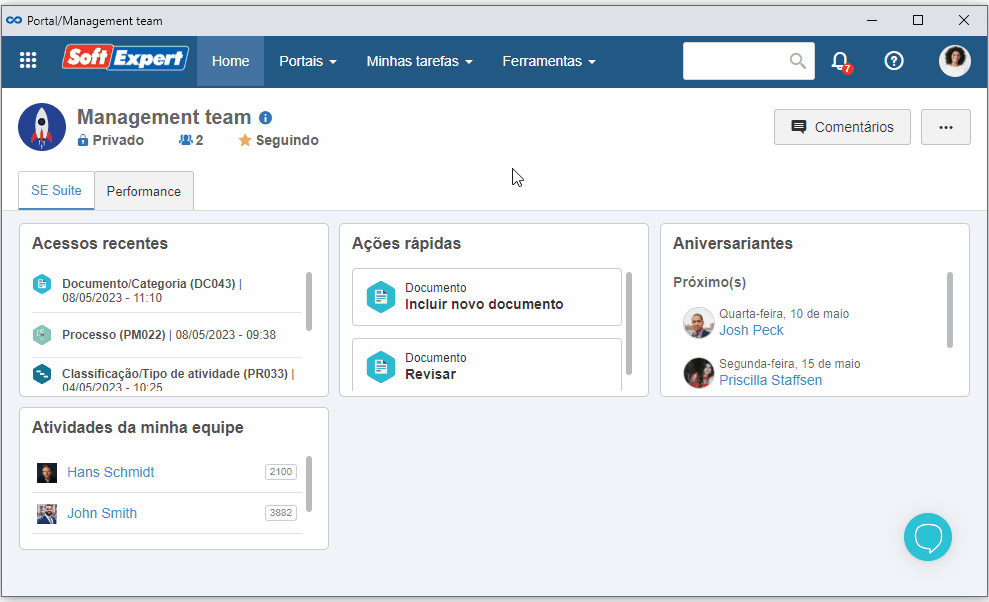
5. Os campos Identificador e Ciclo serão preenchidos pelo sistema, sendo possível editá-los, porém, neste caso mantenha com o tipo numérico.
6. No campo Retenção de revisões obsoletas, selecione a opção "revisões" e indique a quantidade “10” de revisões que permanecerão no histórico dos objetos deste tipo.
7. Mantenha a justificativa de uma nova revisão como obrigatória marcando o campo Exigir preenchimento da justificativa ao iniciar revisão.
8. Feito isso, clique no botão  .
.
Recursos complementares
Veja maiores detalhes sobre cada um dos campos mencionados:
Tipos de Identificador e Ciclo
Numérico: será gerado, pelo sistema, um sequencial numérico. Exemplo: 0, 1, 2, 3.
Texto: será gerado um sequencial alfabético. Exemplo: A, B, C, AA, AB, ZZ.
Customizado: o sistema não preenche este campo e permite que o usuário atribua qualquer valor para o identificador da revisão.
Parâmetros da revisão
Opção |
Marcada | Desmarcada |
|---|---|---|
| Exigir preenchimento da justificativa ao iniciar revisão | Torna-se necessário preencher o campo "Justificativa" ao iniciar a revisão dos documentos. |
O preenchimento do campo Justificativa não será obrigatório. |
| Exigir preenchimento das alterações na elaboração | Durante etapa de elaboração da revisão será obrigatório que o elaborador informe o local dos documentos e a alteração, na aba "Alteração" dos dados da revisão. Este parâmetro não é válido para o 1º ciclo de um documento em emissão. |
A revisão poderá ser enviada para a próxima etapa sem informar as alterações. |
| Exigir preenchimento das críticas ao reprovar revisão | Torna obrigatório informar uma crítica para retornar a revisão para a etapa anterior. |
O preenchimento da crítica ao reprovar uma revisão será facultativo. |
| Bloquear exclusão de revisões obsoletas | Ao habilitar, as revisões obsoletas de documentos não poderão ser excluídas. Revisões em aberto poderão ser excluídas. |
Qualquer revisão obsoleta ou em aberto poderá ser excluída, enquanto revisões vigentes não poderão ser excluídas em nenhum caso. |
| Bloquear cadastro de registros homologados | Inibe o cadastro de registros que já passaram por revisão e foram aprovados. Esta opção possui o objetivo de evitar que sejam feitas modificações em dados que já foram validados |
É possível registrar dados que já passaram pelo processo de homologação |
| Permitir alterar identificador das revisões em emissão | O identificador da tela de dados da revisão poderá ser alterado durante a criação da primeira revisão do documento. |
O identificador não poderá ser alterado. |
Conclusão
A configuração concluída a partir deste momento possibilita o cadastro da revisão.